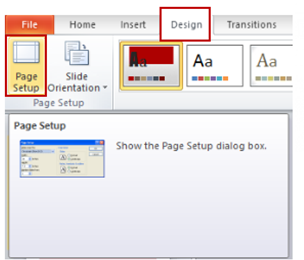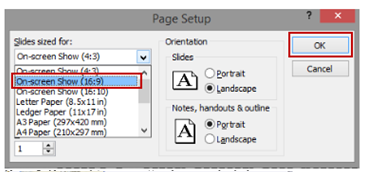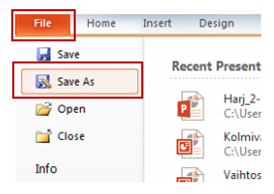Ero sivun ”EXTRA: Powerpoint-esityksen muuttaminen näytöille sopivaksi” versioiden välillä
| Rivi 1: | Rivi 1: | ||
| + | <languages /> | ||
| + | <translate> | ||
| + | |||
FirstView Manageriin ei voi viedä suoraan Powerpoint (.ppt) esitystä, vaan esitys tallennetaan kuvina, jotka viedään kuvaesityksenä Manageriin. Powerpoint käyttää oletuksena 4:3 kuvasuhdetta. Mikäli näytön kuvasuhde on esimerkiksi 16:9, niin suosittelemme tekemään DS-materiaalia varten oman ppt-pohjan suoraan 16:9 muodossa, jottei esityksestä otetut kuvat veny näytöllä. | FirstView Manageriin ei voi viedä suoraan Powerpoint (.ppt) esitystä, vaan esitys tallennetaan kuvina, jotka viedään kuvaesityksenä Manageriin. Powerpoint käyttää oletuksena 4:3 kuvasuhdetta. Mikäli näytön kuvasuhde on esimerkiksi 16:9, niin suosittelemme tekemään DS-materiaalia varten oman ppt-pohjan suoraan 16:9 muodossa, jottei esityksestä otetut kuvat veny näytöllä. | ||
| Rivi 24: | Rivi 27: | ||
Kuvat voidaan lisätä FirstView-järjestelmään kuvaesityksenä (linkki: [[sisällön lisääminen näytölle|sisällön lisäys]]). | Kuvat voidaan lisätä FirstView-järjestelmään kuvaesityksenä (linkki: [[sisällön lisääminen näytölle|sisällön lisäys]]). | ||
| + | |||
| + | </translate> | ||
Versio 5. heinäkuuta 2016 kello 12.17
FirstView Manageriin ei voi viedä suoraan Powerpoint (.ppt) esitystä, vaan esitys tallennetaan kuvina, jotka viedään kuvaesityksenä Manageriin. Powerpoint käyttää oletuksena 4:3 kuvasuhdetta. Mikäli näytön kuvasuhde on esimerkiksi 16:9, niin suosittelemme tekemään DS-materiaalia varten oman ppt-pohjan suoraan 16:9 muodossa, jottei esityksestä otetut kuvat veny näytöllä.
Seuraavien ohjeiden avulla voidaan muuttama Powerpoint-esitykset näytöille sopivaksi (Ohjeet luotu Powerpoint 2010-versiolla, näkymä saattaa muuttua hieman riippuen ohjelman versiosta):
Avaa Powerpoint ja haluamasi esitys. Ohjelman ylävalikosta valitaan kuvan 1 mukaan Rakenne/Design.
Alavalikosta valitaan Sivun asetukset/Page setup kuvan 1 mukaan.
Sivun asetukset-valikosta valitaan 16:9-kuvasuhteella varustettu esitys.
Lopuksi esitys tallennetaan kuviksi .jpg tai .PNG-muotoon.
Ohjelman vasemmasta yläreunasta valitaan Tiedosto/File ja valitaan Tallenna nimellä / Save as.
Nimeä esitys ja valitse alasvetovalikosta ”JPEG” tai ”PNG”.
Esitys tallentuu koneellesi kansiona (kansion nimi=PowerPoint-esityksen nimi), josta löytyy kaikki esityksen diat kuvina.
Kuvat voidaan lisätä FirstView-järjestelmään kuvaesityksenä (linkki: sisällön lisäys).